[视频]Win10怎么样把QQ音乐设置为默认播放器
关于速腾Win10怎么样把QQ音乐设置为默认播放器,期待您的经验分享,你是我的宝贝,你是我的花,谢谢你对我的帮助!
更新:2024-03-16 08:07:09优秀经验
来自房天下https://www.fang.com/的优秀用户电动车的那些事儿,于2018-09-19在生活百科知识平台总结分享了一篇关于“Win10怎么样把QQ音乐设置为默认播放器速腾”的经验,非常感谢电动车的那些事儿的辛苦付出,他总结的解决技巧方法及常用办法如下:
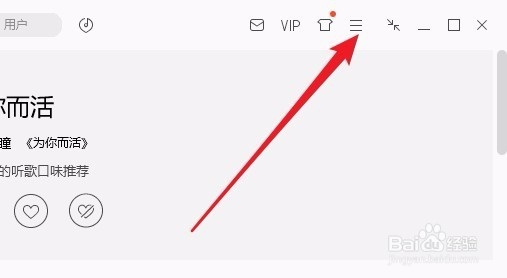 [图]2/4
[图]2/4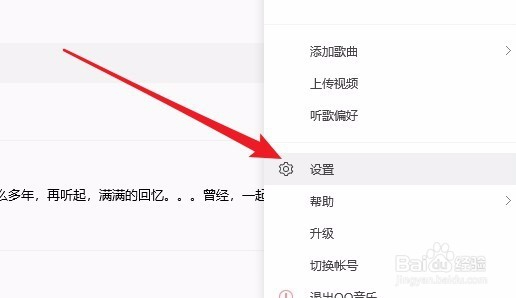 [图]3/4
[图]3/4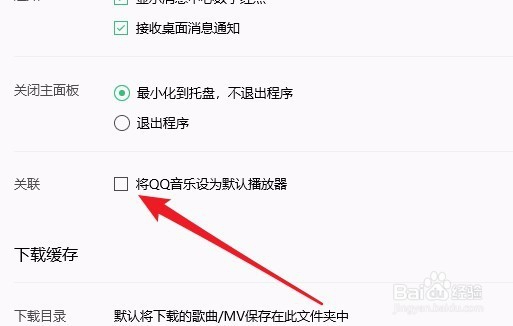 [图]4/4
[图]4/4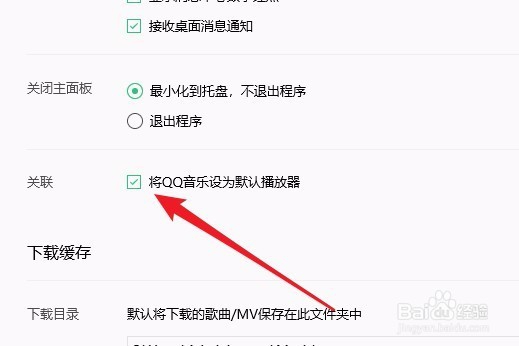 [图]
[图]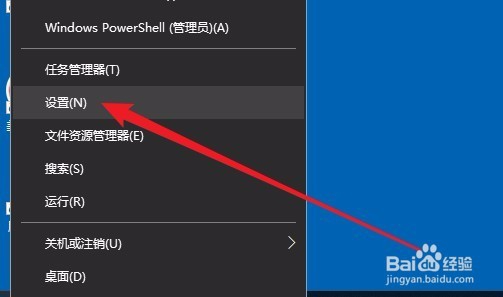 [图]2/4
[图]2/4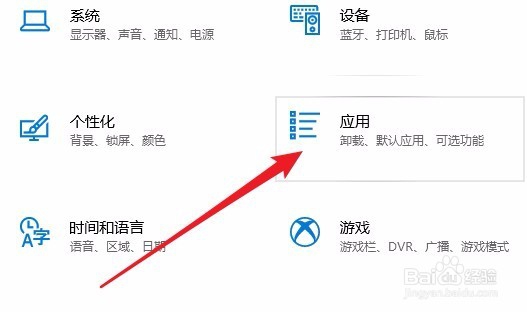 [图]3/4
[图]3/4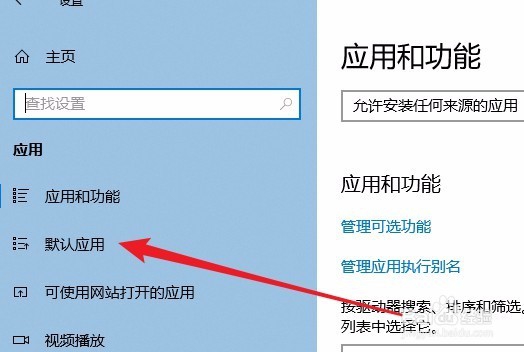 [图]4/4
[图]4/4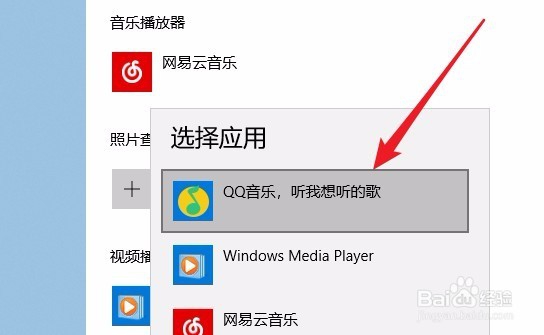 [图]
[图]
35511如果你喜欢使用QQ音乐播放器来听音乐的话,可以把其设置为Windows10系统的默认播放器,下面我们就来看看怎么样把QQ音乐设置为默认音乐播放器的方法吧。
工具/原料
QQ音乐方法/步骤1
1/4分步阅读首先在电脑上打开QQ音乐,然后在打开的QQ音乐主界面,点击右上角的“菜单”按钮。
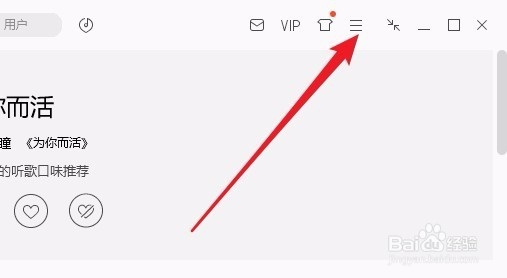 [图]2/4
[图]2/4在打开的QQ音乐下拉菜单中,我们点击“设置”菜单项。
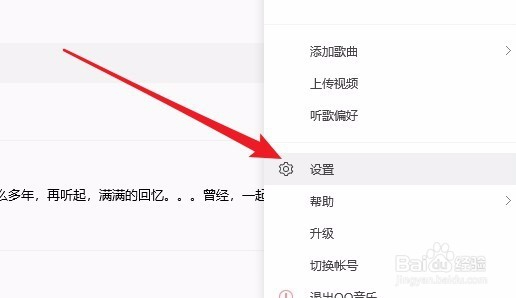 [图]3/4
[图]3/4这时就会打开QQ音乐的设置窗口,在窗口中我们找到“将QQ音乐设为默认播放器”设置项。
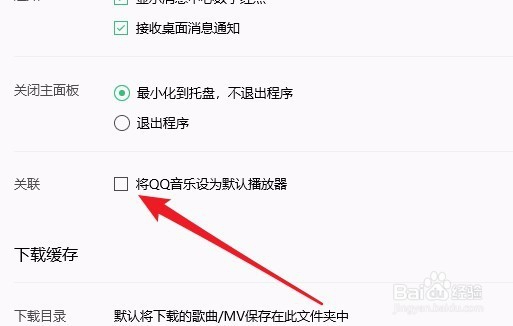 [图]4/4
[图]4/4接着我们勾选“将QQ音乐设为默认播放器”前面的复选框即可,这样我们就把QQ音乐设置为默认的播放器了。
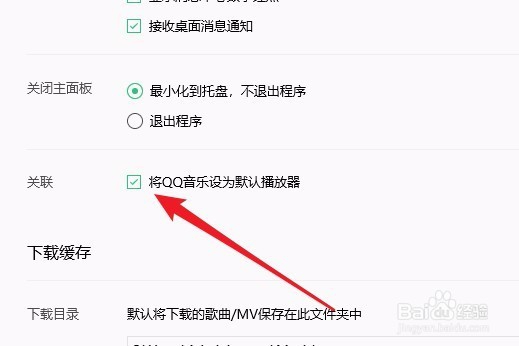 [图]
[图]方法/步骤2
1/4我们也可以在Windows10桌面,右键点击左下角的开始按钮,在弹出菜单中选择“设置”菜单项。
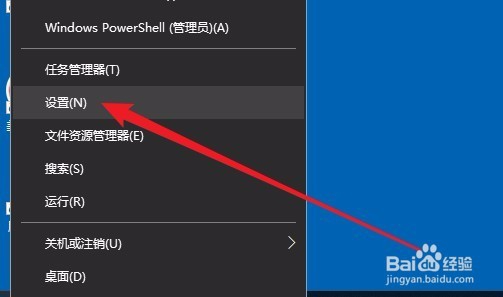 [图]2/4
[图]2/4然后在打开的Windows设置窗口中,点击“应用”图标。
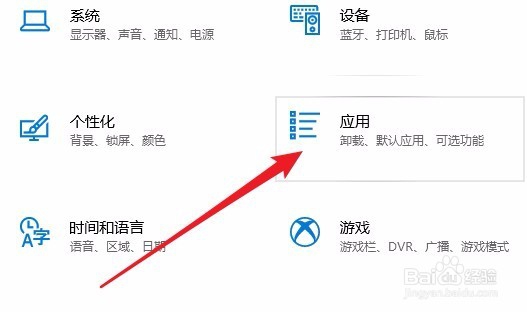 [图]3/4
[图]3/4在打开的应用和功能窗口中,我们点击左侧边栏的“默认应用”菜单项。
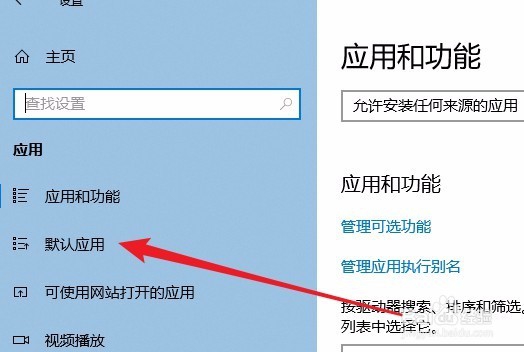 [图]4/4
[图]4/4接着在右侧的窗口中找到“音乐播放器”按钮,点击后在弹出菜单中找到“QQ音乐 ”菜单项,这样就会把QQ音乐设置为默认的播放器了。
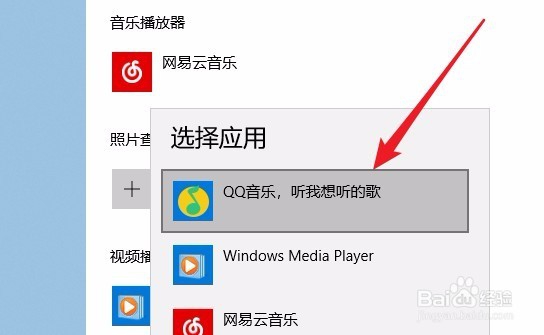 [图]
[图]职场/理财经验推荐
- Q搜狐新闻永久注销账户怎么弄?
- Q重磅2021淘宝开店流程及费用,淘宝开店需要...
- Q告诉上海企业人力资源管理师四级怎么申请补...
- Q收藏淘宝店铺装修教程2021新版,10分钟学会...
- Q怎么学ps怎么把图片转换成铅笔画
- Q哪的通过住房和城乡建设部政务服务门户加注...
- Q哪有中国银行怎么拨打人工服务
- Q为啥上海企业人力资源管理师四级怎么申请补...
- Q怎么讲怎样炒股——股市新手入门口诀!
- Q用什么k线图基础知识k线基本形态分析
- Q有谁知道新手该如何操作国债逆回购?有什么流程...
- Q知道双色球开奖号码怎么算中奖
- Q为何查询自己名下证券账户
- Q想知道新手如何开淘宝店
- Q说明手机号不用了怎么办?移动手机卡如何办...
- Q这样个体营业执照怎么注销可以网上办理
- Q我想2019最新工资个人所得税税率表
- Q突然新手怎样开网店详细步骤,1天学会开网...
- Q为什么说手把手教你开网店
- Q做什么苹果手机如何投屏 苹果手机投屏到电视...
- QRunning Sheep第36关怎么通关?
- Q[视频]一般摩尔庄园怎么抓蝴蝶
- Q[视频]如何在酷狗音乐里设置来电铃声
- Q[视频]如何在steam上购买游戏
已有 94994 位经验达人注册
已帮助 151068 人解决了问题


